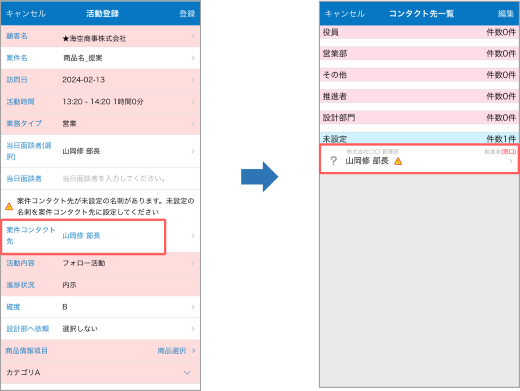案件コンタクト先の登録方法を説明します。
あらかじめ設定したコンタクト先ごとに担当者の名刺情報を登録することで、会えていないキーマン/部門を可視化してマネジメントすることができます。
- 案件コンタクト先機能を使用するには管理者による設定が必要です。
コンタクト先の設定
1. [案件詳細]画面を開きます。
画面の見かた(案件の参照_スマートフォン)
2. [コンタクト先一覧]画面、または[案件変更]画面から[コンタクト先編集]画面へ遷移します。
[コンタクト先一覧]画面から表示する場合の遷移 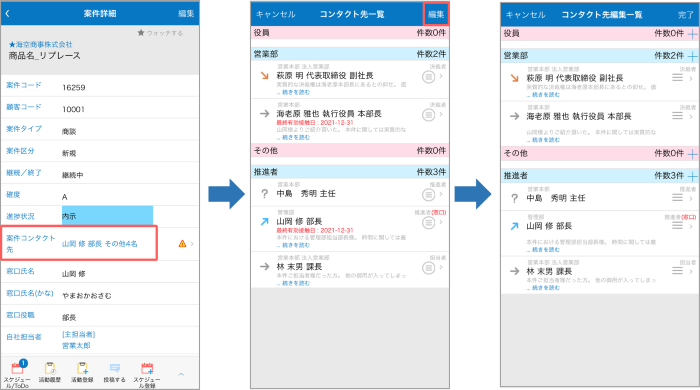
[案件変更]画面から表示する場合の遷移 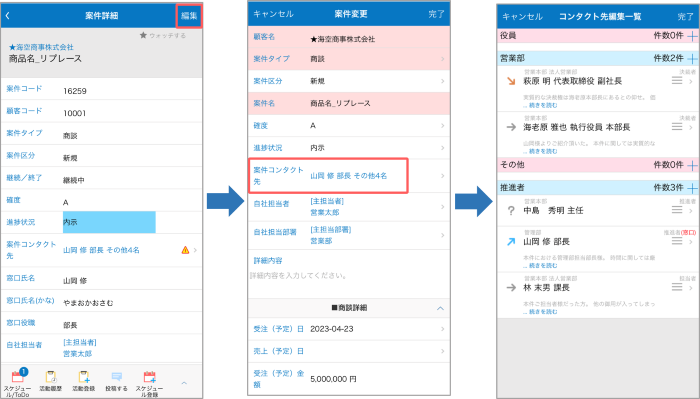
3. コンタクト先種別の[+]をタップします。 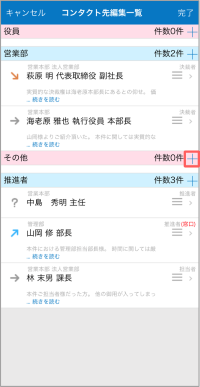
[コンタクト先編集]画面が表示されます。
4. コンタクト先の情報を入力し、[完了]をタップします。 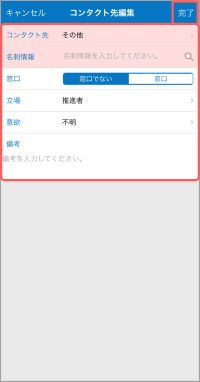
- 虫眼鏡アイコンから名刺、および一時取り込み名刺を選択することができます。一時取り込み名刺については、以下を参照してください。
一時取り込み名刺一覧の参照 - 案件に対して活動登録を行う場合は、[活動登録]画面から案件コンタクト先を編集できます。
- [コンタクト先編集一覧]画面では、ドラッグアイコンをドラッグすることで、並び替えや、コンタクト先種別の変更ができます。 コンタクト先種別に対して1件も名刺が紐づいていない場合は、バーの色が赤で表示されます。
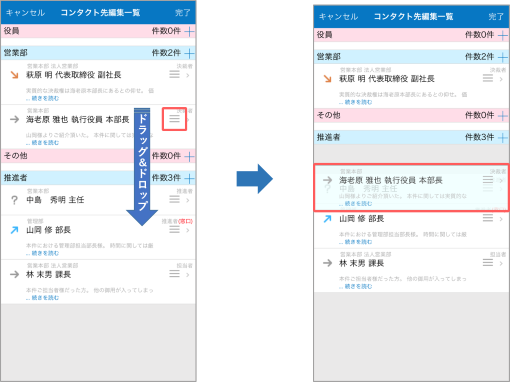
- [活動登録]画面から案件コンタクト先を編集できます。 当日面談者に追加した名刺情報は、[未設定]のコンタクト先として自動で追加されます。
コンタクト先が[未設定]の名刺には マークが表示されます。
マークが表示されます。